Scanschutz Dokument (QR Code)
In diesem Abschnitt finden Sie Informationen zu den Einstellungen Scanschutz Dokument mit einem QR-Code.
Bei Verwendung eines QR-Codes können Sie Information Scanschutz auf der Ausgabe einbetten, um unzulässige Kopien zu verhindern. Sie können auch Nachführungsinformationen wie den Anwendernamen, das Datum und den Gerätenamen einbetten, sodass Sie herausfinden können, von wem, wann und mit welchem System die Kopie angefertigt wurde.
|
WICHTIG
|
|
Vor der Einstellung dieser Funktion sollte der Administrator den QR-Code für den Modus Scanschutz einstellen. (Vgl. Abschnitt "Auswählen des Codes für Scanschutz Dokument (TL-Code/QR-Code)".)
|
Information Scanschutz und Information Nachführung (QR Code)
Sie können Information Scanschutz im QR-Code einbetten, um unzulässige Kopien zu verhindern. Die Information Nachführung wird immer im QR-Code eingebettet.
1.
Berühren Sie nacheinander die Tasten [Zugang zu gesp.Dateien] → [Mailbox].
_udoc_de_DE/b_udoc_004_02_a_C.jpg)
2.
Wählen Sie die gewünschte Mailbox → Wählen Sie die gewünschte Datei → Berühren Sie die Taste [Druck].
_udoc_de_DE/b_udoc_008_01_b_C.jpg)
3.
Berühren Sie die Taste [Druckeinstell. ändern].

4.
Berühren Sie nacheinander die Tasten [Optionen] → [Scanschutz Dokument].
_udoc_de_DE/b_udoc_043_01_b_C.jpg)
5.
Wählen Sie Informationen zum Einbetten im QR-Code.
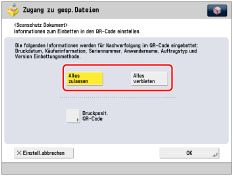
|
[Alles zulassen]:
|
Die Ausgabe kann kopiert werden.
|
|
[Alles verbieten]:
|
Kopieren wird eingeschränkt. Sie können eine Ausgabe, für die <Alle verweigern> erkannt wurde, nicht kopieren.
|
Außerdem wird die Information Nachführung automatisch im QR-Code eingebettet, auch wenn Sie eines der Elemente zum Einbetten wählen.
6.
Berühren Sie die Taste [OK].
7.
Berühren Sie die Taste [Schließen].
Festlegen der Druckposition für QR-Code
Sie können die Druckposition für den QR-Code zum Einbetten im Dokument einstellen.
1.
Berühren Sie nacheinander die Tasten [Zugang zu gesp.Dateien] → [Mailbox].
_udoc_de_DE/b_udoc_004_02_a_C.jpg)
2.
Wählen Sie die gewünschte Mailbox → Wählen Sie die gewünschte Datei → Berühren Sie die Taste [Druck].
_udoc_de_DE/b_udoc_008_01_b_C.jpg)
3.
Berühren Sie die Taste [Druckeinstell. ändern].

4.
Berühren Sie nacheinander die Tasten [Optionen] → [Scanschutz Dokument].
_udoc_de_DE/b_udoc_043_01_b_C.jpg)
5.
Wählen Sie Informationen zum Einbetten im QR-Code → Berühren Sie die Taste [Druckposit. QR-Code].
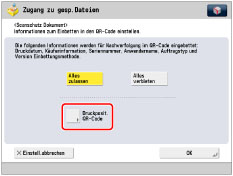
6.
Stellen Sie die Druckposition für den QR-Code ein.
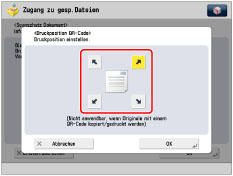
Verwenden Sie die Pfeiltasten im Sensordisplay, um die Druckposition festzulegen.
7.
Berühren Sie die Taste [OK].
8.
Berühren Sie nacheinander die Tasten [OK] → [Schließen].
|
WICHTIG
|
|
Nähere Informationen zu den möglichen Funktionskombinationen finden Sie im Abschnitt "Nicht verfügbare Funktionskombinationen".
Sie können die Druckdichte nicht justieren, während Sie mit der Einstellung [Scanschutz Dokument] drucken.
Abhängig vom Inhalt der Kopie und von der Kombination der Einstellungen ist die Druckleistung möglicherweise nicht optimal.
|
|
HINWEIS
|
|
Die Funktion <Scanschutz Dokument> kann die Einschränkung unbefugten Kopierens nicht garantieren. Je nach der Kombination der Einstellungen oder der Art der Ausgabe (z. B. Dokument mit einem ganzseitigen Bild) können Sie unbefugtes Kopieren möglicherweise nicht einschränken und Überwachungsinformationen nicht analysieren.
|